Windows 10で修理返却後に必要な初期設定について | ||
Windows 10で修理返却後に必要な初期設定について |
|
Q&A番号:021241 更新日:2021/11/24 |
 | Windows 10で、修理返却後に必要な初期設定について教えてください。 |
 | 修理から返却されたパソコンは、使用する前に、Windows 10のセットアップを行う必要があります。 |
はじめに
パソコンの修理の際に、必要に応じてパソコンの再セットアップを行います。その場合、修理後に返却されたパソコンは、電源を入れて表示される画面から使用するために必要な初期設定を行い、パソコンを使用できる状態にする必要があります。
※ Windows 10のアップデート状況によって、画面や操作手順、機能などが異なる場合があります。
説明
Windows 10で修理返却後に必要な初期設定について、以下の説明を参照してください。
1. Windowsの設定を行う
返却されたパソコンに電源投入した際、サインイン画面やデスクトップ画面が表示される場合は、初回セットアップ(初期設定)は必要ありません。
パスワードなしのローカルアカウントでサインインしている状態となるため、Microsoft アカウントへ切り替えるか、ローカルアカウントのパスワードを設定してください。
Microsoft アカウントへ切り替える方法については、以下の情報を参照してください。
 Windows 10でMicrosoftアカウントとローカルアカウントを切り替える方法
Windows 10でMicrosoftアカウントとローカルアカウントを切り替える方法
ローカルアカウントのパスワードを変更する方法については、以下の情報を参照してください。
 Windows 10で管理者アカウントの権限を使いローカルアカウントのパスワードを変更する方法
Windows 10で管理者アカウントの権限を使いローカルアカウントのパスワードを変更する方法
返却されたパソコンに電源投入した際、セットアップの画面が表示される場合は、以下の情報を参照して、初期セットアップを完成してください。
 Windows 10でパソコンの初回セットアップ(初期設定)を行う方法
Windows 10でパソコンの初回セットアップ(初期設定)を行う方法
必要に応じて、製品添付の「セットアップマニュアル」や電子マニュアルの「ユーザーズマニュアル」を参照してください。
 電子マニュアルビューア
電子マニュアルビューア
2. マウスの接続を設定する
ノートパソコンで初回セットアップを行う際に、付属のワイヤレスマウスの設定ができなかった場合は、パソコンで設定を行う必要があります。
ワイヤレスマウスを設定するには、以下の情報を参照してください。
 Windows 10のノートパソコンで付属のワイヤレスマウスを登録する方法
Windows 10のノートパソコンで付属のワイヤレスマウスを登録する方法
※ 詳細については、ご利用のパソコンの「セットアップマニュアル」を確認してください。
3. 「おすすめ設定」または「はじめの設定」を確認する
お使いのパソコンの発表時期によって、以下のどちらかの画面が表示されます。該当の情報を参照してください。
「はじめの設定」が表示された場合(2017年7月以降発表機種)
「はじめの設定」が表示されたら、「簡単まとめて設定」か「個別設定」を選択して画面に沿って設定を行い、LAVIEアップデートやLAVIEアプリナビを有効にしてください。
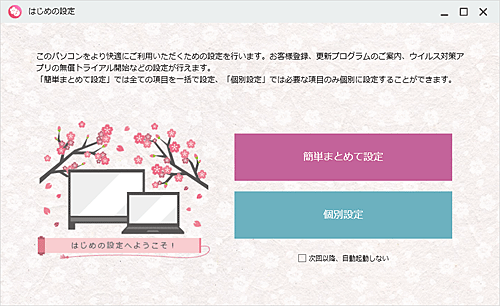
「はじめの設定」の設定を行うには、以下の情報を参照してください。
 Windows 10でパソコン起動時に「はじめの設定」が起動する場合の対処方法
Windows 10でパソコン起動時に「はじめの設定」が起動する場合の対処方法
「おすすめ設定」が表示された場合(2017年4月以前発表機種)
「おすすめ設定」が表示されたら、画面に沿って設定を行い、LAVIEアップデートやLAVIEアプリナビを有効にしてください。
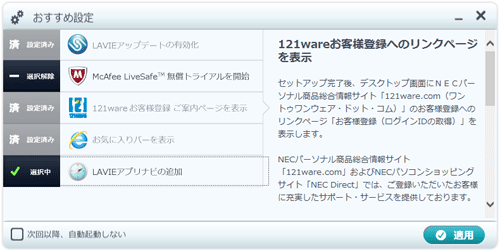
「おすすめ設定」の設定を行うには、以下の情報を参照してください。
 Windows 10でパソコン起動時に「おすすめ設定」が起動する場合の対処方法
Windows 10でパソコン起動時に「おすすめ設定」が起動する場合の対処方法
4. 無線LANに接続する
「1. Windowsの設定を行う」でネットワーク接続をスキップした場合は、無線LANの接続設定を行う必要があります。
また、設定の際に暗号化キーの入力を間違えると、インターネットに接続できないので正しい情報を入力してください。
無線LANに接続する設定を行うには、以下の情報を参照してください。
 Windows 10で無線LANに接続する方法
Windows 10で無線LANに接続する方法
5. ブラウザーのデータを復元する
バックアップしたブラウザーのお気に入りを復元するには、以下の情報を参照してください。
 Windows 10のMicrosoft Edgeでバックアップしたお気に入りを復元する方法
Windows 10のMicrosoft Edgeでバックアップしたお気に入りを復元する方法
 Windows 10のInternet Explorer 11でバックアップしたお気に入りを復元する方法
Windows 10のInternet Explorer 11でバックアップしたお気に入りを復元する方法
6. メールアカウントの設定を確認する
メールを送受信するためのアカウントの設定や設定を確認するには、以下の情報を参照してください。
 Windows 10の「メール」でメールアカウントを設定する方法
Windows 10の「メール」でメールアカウントを設定する方法
 Outlookでメールアカウントの設定を確認する方法
Outlookでメールアカウントの設定を確認する方法
7. Officeの再インストールを行う
Office製品を利用するには、Officeの再インストールや設定を行う必要があります。
WordやExcelなどのOffice製品を再インストールするには、以下の情報を参照し、お使いの製品の情報を確認してください。
 Officeを再インストールする方法
Officeを再インストールする方法
このQ&Aに出てきた用語











